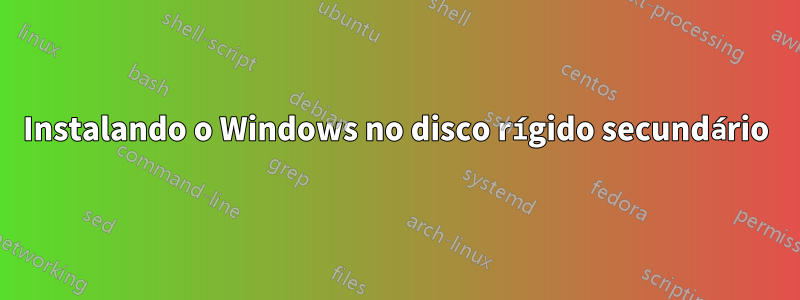
Atualmente estou executando o Ubuntu 16.04.02 em um SSD Samsung. Eu gostaria de poder fazer a inicialização dupla do meu laptop para ter o Ubuntu rodando no SSD principal para fins de trabalho e, em seguida, ter o Windows rodando em uma unidade secundária e usá-lo para jogos e Photoshop. Recebi um HDD de 1 TB de um membro da família com a seguinte tabela de partições, que acabei de colocar no antigo compartimento da unidade óptica do meu laptop usando um suporte de disco rígido.
NAME FSTYPE SIZE MOUNTPOINT LABEL
sdb 931.5G
├─sdb1 vfat 100M SYSTEM
├─sdb2 ntfs 900M Recovery
├─sdb3 128M
├─sdb4 ntfs 372.2G OS
├─sdb5 ntfs 450M
├─sdb6 ntfs 537.8G Data
└─sdb7 ntfs 20G Restore
Para referência, esta é a tabela de partição da minha unidade principal:
NAME FSTYPE SIZE MOUNTPOINT LABEL
sda 232.9G
├─sda1 ntfs 450M Recovery
├─sda2 vfat 99M /boot/efi
├─sda3 16M
├─sda5 ext4 224.5G /
└─sda6 swap 7.9G [SWAP]
É possível fazer uma instalação limpa do Windows 10 dev/sdb/enquanto mantém meu disco rígido principal dev/sda/inalterado com o Ubuntu em execução, pois preciso disso para trabalhar? Infelizmente, não tenho muita experiência com particionamento.
Responder1
Sim, é possível fazer inicialização dupla do Windows 10 e do Ubuntu 16 em discos separados. Muitas vezes é preferível instalar o Windows 10 antes de instalar o Ubuntu porque o Windows é um pouco exigente, mas seus problemas podem ser resolvidos.
Se tiver certeza de que deseja limpar a unidade para poder instalar o Windows 10, você pode usar o "Utilitário de Disco" encontrado no Ubuntu ou usar a Instalação do Windows mais adiante. Em "Utilitário de Disco" selecione o segundo disco rígido, aquele que você deseja formatar e posteriormente para Windows 10, pressione Ctrl+ Fou clique com o botão direito e escolha "Formatar disco", para abrir um prompt chamado "Formatar disco". Agora você pode escolher "Substituir dados existentes por zeros" para tornar os arquivos não recuperáveis ou "Não substituir dados existentes (Rápido)".
Antes de instalar o Windows, você precisa remover o HD principal para que o Windows não arrisque seu HD principal. Supondo que você saiba como criar um disco/usb de instalação para o Windows 10, continuaremos com etapas importantes de instalação para o Windows 10. Eu recomendo alterar a tabela de partição do disco para GPT em vez de MBR, para facilitar. Pressione Shift+ F10depois de escolher "Instalar" no momento. Isso deve abrir um prompt de comando. No prompt de comando, digite diskpart. Liste os discos disponíveis com list disk. O HHD deve ser listado com um número; selecione-o com select disk 0. Se você não formatou/limpou o disco, execute clean. Para converter para gpt basta executar convert gpt. Então, finalmente, exite exitnovamente. Continue com a instalação. Quando confrontado com as partições, permita que o Windows faça o seu trabalho.
Depois de instalar o Windows 10, reinstale o HD principal (o SSD). Depois de fazer isso no BIOS, pode ser necessário alterar a ordem de inicialização das partições para que o SSD seja o principal.
Você deve conseguir acessar seu grub; no entanto, o Windows pode não estar aparecendo. Portanto, você provavelmente precisará voltar ao Ubuntu, onde executará as etapas a seguir (conforme encontradas emesta postagemno AskUbuntu):
Inicialize o Ubuntu emonte sua partição do Windows(basta abrir o disco no Nautilus)
Execute o seguinte na linha de comando ( Ctrl+ Alt+ T):
sudo os-proberSe a instalação do Windows foi encontrada, você pode executar:
sudo update-grubObserve que a etapa 2 é apenas para sua conveniência. Você poderia simplesmente montar a partição do Windows 7 e depois executar o arquivo
update-grub.
Depois desse ponto, o Windows, em teoria, deveria aparecer no grub sempre que você inicializar o computador, assim como o Ubuntu.
Eu recomendo ter conhecimento sobre particionamento. Você não quer bagunçar. Este pequeno guia foi simples e rápido, mas é sempre melhor pesquisar por conta própria antes de começar a fazer qualquer coisa. Se algo der errado, pare e comece a pesquisar o problema para não errar.


